ps怎么做射灯灯光效果操作方法你须知!
发布时间:2021年03月02日 11:11
灯光通常用于舞台渲染气氛,达到另类承托的效果。针对不同的场景,其灯光的样式和颜色也有很大的区别和讲究。
在平面设计中,有时需要制作灯光效果,很多朋友都是八仙过海各显神通,经过一番苦战设计,终于完成一个特效。今天,我就与大家分享一下如何在PS中制作灯光效果,一起来看看吧!
步骤如下:
1、首先打开PHOTOSHOP 软件,软件完全打开后,点击文件菜单下的新建,建立一个空白文档,这里参数设置为A4纸张,210x297mm大小,300分辨率,白色背景。
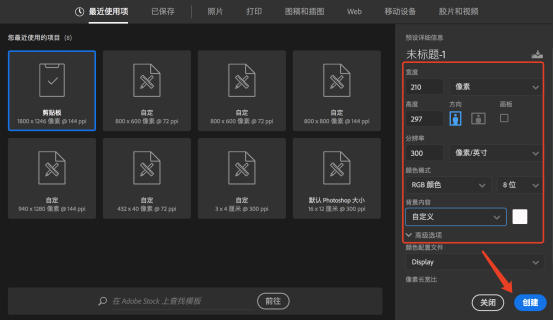
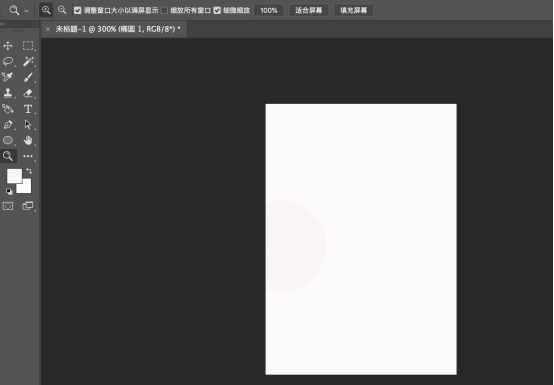
2、我们开始准备射灯的笔刷。大家可以在百度或淘宝搜索射灯笔刷,在结果中选择一个比较适合的,下载到电脑上。如果下载后文件是压缩包格式,要先用压缩软件把笔刷文件解压出来,找到后缀为abr的,既是笔刷。
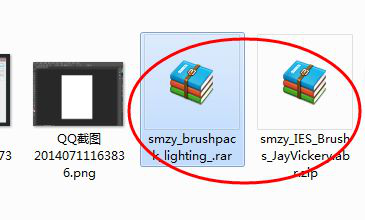
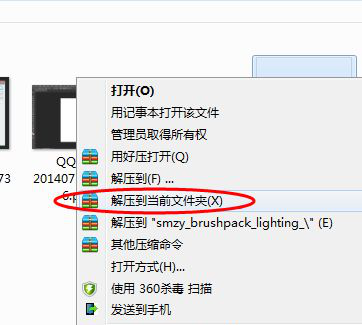
3、接着,我们回到PS软件,点击菜单【编辑】中的【预设管理器】,打开笔刷管理窗口。
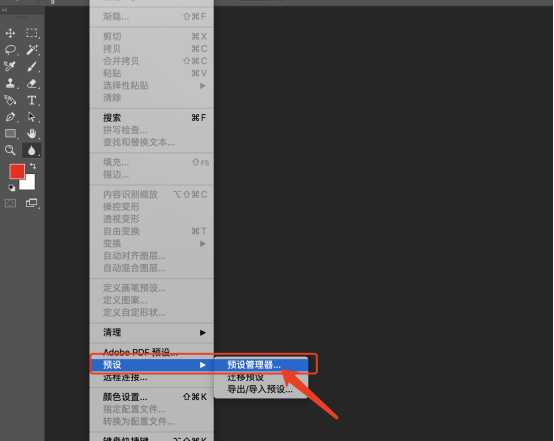
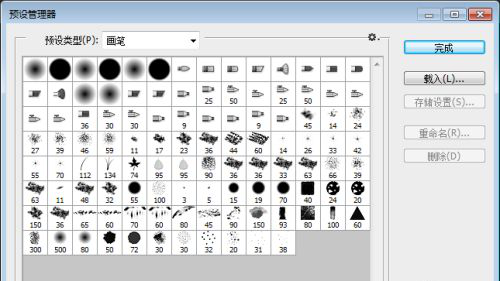
4、接着,我们点击右侧【载入】的按钮,打开载入对话框。找到解压出来的abr文件,选中,单击【载入】的按钮。载入完成后,为了突出显示效果,把文档背景色填充黑色。
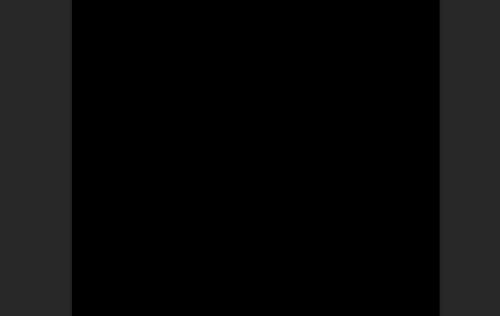
5、我们点击【工具栏】中的【画笔工具】,在上方的选项栏中选择刚才载入的射灯,在文档中绘画出需要的灯光效果。
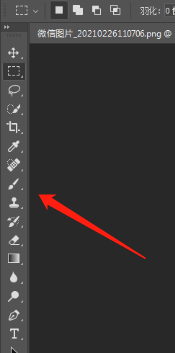

6、绘画时,可以调节前景色彩,使射灯效果缤纷多彩。射灯效果完成!

这就是PS中射灯灯光的效果操作方法了,你们学会了吗?我们今天就到这里了,下期再见吧!
本篇文章使用以下硬件型号:联想小新Air15;系统版本:win10;软件版本:Adobe Photoshop CS6。






